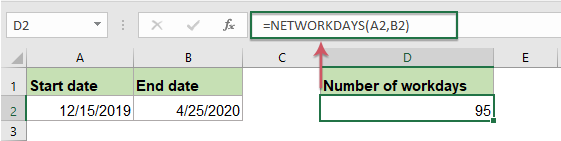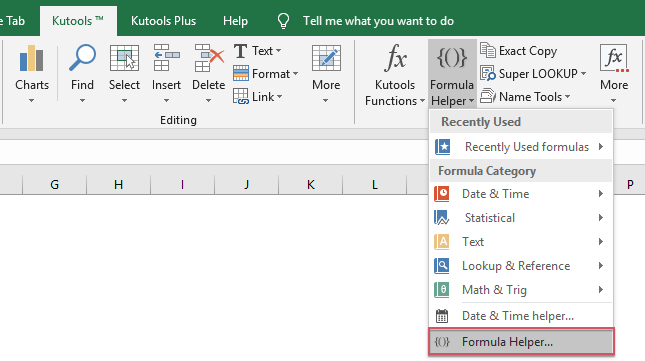如何计算Excel中两个日期之间的天数,工作日和周末? |
您所在的位置:网站首页 › excel两个日期差计算公式 › 如何计算Excel中两个日期之间的天数,工作日和周末? |
如何计算Excel中两个日期之间的天数,工作日和周末?
|
如何计算Excel中两个日期之间的天数,工作日和周末?
作者:晓阳
最后修改时间:2020-05-20
您是否曾经需要计算过Excel中两个日期之间的天数? 有时,您可能只想计算两个日期之间的工作日,有时,您只需要计算两个日期之间的周末天。 在特定条件下,您如何计算两个日期之间的天数? 用公式计算或计算两个日期之间的天数 用公式计算或计算两个日期之间的工作日数 使用公式计算或计算两个日期之间的周末天数 有用的功能可计算或计算两个日期之间的工作日,周末数 计算或计算两个日期之间的天数,周数,月数或年数 用公式计算或计算两个日期之间的天数要计算两个给定日期之间有多少天,请应用以下任一公式: =DATEDIF(A2,B2,"D")= B2-A2然后按 输入 键,您将获得两个日期之间的天数。 看截图:
备注:在以上公式中, A2 指示开始日期,以及 B2 指示结束日期。 您可以根据需要替换它们。 用公式计算或计算两个日期之间的工作日数但是有时候,您只想找出工作日的数量(从星期一到星期五),上面的公式对您不起作用。 在这种情况下,以下两个功能可以帮助您解决此问题。 1.使用NETWORKDAYS函数计算工作日数在空白单元格中,请输入以下公式: =NETWORKDAYS(A2,B2)然后键入 输入 键,您将计算两个日期之间的工作日数(不包括星期日和星期六)。 看截图:
备注:在以上公式中, A2 指示开始日期,以及 B2 指示结束日期。 2.使用NETWORKDAYS函数计算工作日数,但不包括假期有时,两个日期之间可能会有一些假期,如果要计算这两个日期之间的工作日,则应排除周六,周日和节假日。 这个 NETWORKDAYS 功能也可以帮助您。 的语法 NETWORKDAYS 功能是: = NETWORKDAYS(开始日期,结束日期,假日) 在要从日期中减去的单元格中输入假期日期,然后在要获取结果的空白单元格中输入以下公式: =NETWORKDAYS(A2,B2,$C$2:$C$6)然后按 输入 键,计算出不包括周日,周六和节假日的工作日数。 看截图:
备注:在以上公式中, A2 表示开始日期, B2 代表结束日期, C2:C6 是假期的清单。 3.使用SUM和INT函数计算工作日数除了NETWORKDAYS函数外,还有另一个公式可以帮助您获取两个日期之间的工作日数。 在空白单元格中,输入或复制以下公式: =SUM(INT((WEEKDAY(A2-{2,3,4,5,6})+B2-A2)/7))然后点击 输入 键,将计算所有工作日。 看截图:
笔记: 1.有时,您每周有6个工作日(从周一到周六),因此您需要计算工作日的数量,包括周六,但不包括周日。 在这种情况下,您可以应用以下公式: =SUM(INT((WEEKDAY(A2-{2,3,4,5,6,7})+B2-A2)/7))
2.在上述公式中, A2 代表开始日期, B2 指示结束日期。 使用公式计算或计算两个日期之间的周末天数这里也有一些公式,可以只计算给定期间内周末(周六和周日)的天数。 请输入或复制以下两个公式之一: =SUMPRODUCT(--(WEEKDAY(ROW(INDIRECT(A2&":"&B2)),2)>5))=SUM(INT((WEEKDAY(A2-{1,7})+B2-A2)/7))然后按 输入 键,现在您将获得两个日期之间的多少个周末。 看截图:
备注:在以上公式中, A2 表示开始日期, B2 代表结束日期。 有用的功能可计算或计算两个日期之间的工作日,周末数要计算两个给定日期之间的工作日或周末的数量, Kutools for Excel“ 公式助手 该实用程序包含一些常用公式,您可以应用它们来计算年龄,单词出现等。 请注意:申请这个 公式助手,首先,您应该下载 Kutools for Excel,然后快速轻松地应用该功能。 安装后 Kutools for Excel,请这样做: 1。 单击要在其中查找结果的单元格,然后单击 库工具 > 公式助手 > 公式助手,请参见屏幕截图:
2。 在 公式助手 对话框中,进行以下操作: 选择 统计 选项从 公式 Type 落下; 在 选择一个公式 列表框,选择 两个日期之间的非工作天数 or 两个日期之间的工作天数 您想使用; 然后,在“参数输入”部分中,分别选择包含开始日期和结束日期的单元格。 最后点击 Ok 按钮以得到如下所示的结果:
Kutools for Excel's 日期和时间助手 功能,您可以根据需要快速获得两个日期之间的各种差异结果,而无需记住任何公式,例如周+天,月+周等。 点击下载Kutools for Excel!
Kutools for Excel:具有300多个方便的Excel加载项,可以在30天内免费试用,没有任何限制。 立即下载并免费试用! 更多有关日期和时间的文章: 计算两个日期之间的天数,周数,月数或年数 您是否考虑过在Excel中两个给定日期之间计算多少天,几周,几月或几年? 本教程可以帮助您尽快完成以下操作。 在Excel中基于给定日期计算未来日期 如果需要在给定日期上增加天数来计算将来的日期,那么如何在Excel中处理呢? 在Excel中计算午夜后的时间之间的小时数 假设您有一个时间表来记录您的工作时间,则A列中的时间是今天的开始时间,B列中的时间是第二天的结束时间。 通常,如果您直接减去“ = B2-A2”来计算两次之间的时间差,则不会显示正确的结果,如左图所示。 如何在Excel中正确计算午夜后两次之间的小时数? 在Excel中计算从出生日期起的退休日期 假设一名雇员将在60岁退休,您如何从Excel的出生日期算起退休日期? 最佳办公生产力工具 🤖 Kutools 人工智能助手:基于以下内容彻底改变数据分析: 智能执行 | 生成代码 | 创建自定义公式 | 分析数据并生成图表 | 调用 Kutools 函数... 热门特色: 查找、突出显示或识别重复项 | 删除空白行 | 合并列或单元格而不丢失数据 | 不使用公式进行四舍五入 ... 超级查询: 多条件VLookup | 多值VLookup | 跨多个工作表的 VLookup | 模糊查询 .... 高级下拉列表: 快速创建下拉列表 | 依赖下拉列表 | 多选下拉列表 .... 列管理器: 添加特定数量的列 | 移动列 | 切换隐藏列的可见性状态 | 比较范围和列 ... 特色功能: 网格焦点 | 设计图 | 大方程式酒吧 | 工作簿和工作表管理器 | 资源库 (自动文本) | 日期选择器 | 合并工作表 | 加密/解密单元格 | 按列表发送电子邮件 | 超级筛选 | 特殊过滤器 (过滤粗体/斜体/删除线...)... 前 15 个工具集: 12 文本 工具 (添加文本, 删除字符,...) | 50+ 图表 类型 (甘特图,...) | 40+ 实用 公式 (根据生日计算年龄,...) | 19 插入 工具 (插入二维码, 从路径插入图片,...) | 12 转化 工具 (小写金额转大写, 货币兑换,...) | 7 合并与拆分 工具 (高级组合行, 分裂细胞,...) | ... 和更多使用 Kutools for Excel 增强您的 Excel 技能,体验前所未有的效率。 Kutools for Excel 提供了 300 多种高级功能来提高生产力并节省时间。 单击此处获取您最需要的功能...  阅读更多
免费下载...
阅读更多
免费下载...
|
【本文地址】
今日新闻 |
推荐新闻 |